Multisim 教程
Multisim 教程
Multisim主要是用来做电路图绘制、仿真的程序。本教程介绍Multisim的功能和使用方法。
Multisim 界面简介
Multisim是电路设计套件里完成电路图绘制和仿真的EDA工具。
Multisim能够用来作电路图输入、仿真以及导出到后续步骤,比如PCB输出。
Multisim的用户界面
Multisim的用户界面包含以下几部分:

①菜单栏 ②组件工具栏 ③标准工具栏 ④主工具栏
⑤放置探测器工具栏 ⑥使用中工具栏 ⑦仿真工具栏 ⑧工作区
⑨查看工具栏 ⑩仪器工具栏
详细说明见下表:
|
|
名称 |
功能 |
|
1 |
菜单栏 |
包含所有功能的命令 |
|
2 |
组件工具栏 |
包含画电路图用到的各种组件数据库的按钮 |
|
3 |
标准工具栏 |
包含常规功能的一些按钮,比如复制,剪切,粘贴等 |
|
4 |
主工具栏 |
包含Multisim常见功能的按钮 |
|
5 |
放置探测器工具栏 |
包含各种探测器的按钮 |
|
6 |
使用中工具栏 |
包含设计中使用的组件的列表 |
|
7 |
仿真工具栏 |
包含开始、停止和暂停仿真的按钮 |
|
8 |
工作区 |
画电路图的区域 |
|
9 |
查看工具栏 |
包含改变显示方式的按钮 |
|
10 |
仪器工具栏 |
包含每种虚拟仪器的按钮 |
概述
本教程通过设计一个采样模拟小信号,放大,并用简单的数字计数器计算它的周期的电路学习电路设计的流程,从电路图绘制到仿真。
电路图绘制
接下来,我们将完成下图所示的电路图绘制。

创建文件
按以下步骤完成设计文件创建:
- 打开Multisim。
一个名为“Design1”的空白文件已经在工作区打开。
- 选择File > Save as 弹出保存对话框。
- 指定存储目录,以MyGettingStarted作为文件名,保存。
提示:为避免文件意外丢失,可设置自动保存:Options > Global options > Save > Auto-backup。
放置元器件
按以下步骤完成放置元器件的工作:
- 点击Place > Component打开Select a Component对话框。
- Group栏选择Indicators,Family栏选择HEX_DISPLAY。
- 在Component栏选择SEVEN_SEG_DECIMAL_COM_A_BLUE。然后点击OK。
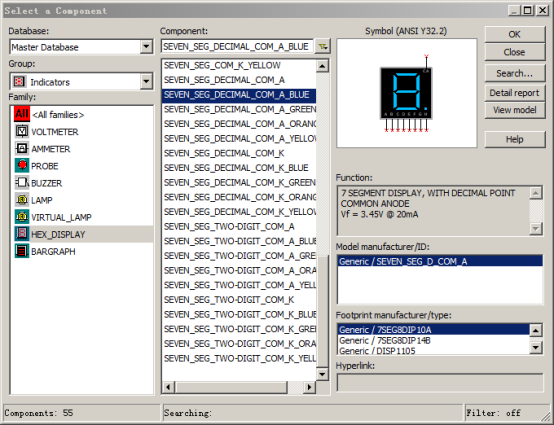
此时,光标上就跟随有元器件的符号。
- 在工作区右下方单击,就放置了一个7段码数码管的符号,标识符为U1.
- 用同样的方式添加其他数字计数器电路的元件符号。如下图所示。
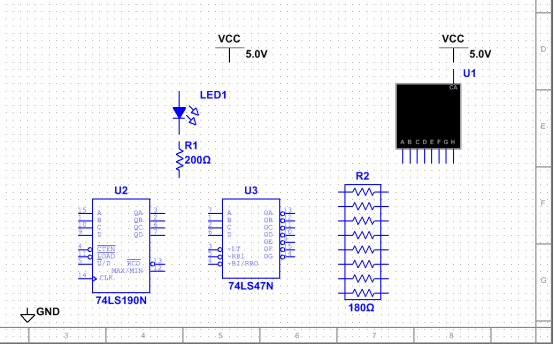
提示:添加200Ω的电阻后,按Ctrl+R键,可使其由水平旋转为垂直。
当添加了电阻R2,双击它,阻值改为180Ω。
提示:每个元器件的Group和Family参数详见下面的元件目录列表。
注意:通常电阻、电容、电感缺省没指定引脚类型,为了后续在Ultiboard里的PCB输出,这里需要指定引脚类型。
- 如下图所示,添加计数器控制模块的元件。
右击每个SPDT开关,选择Flip horizontally。
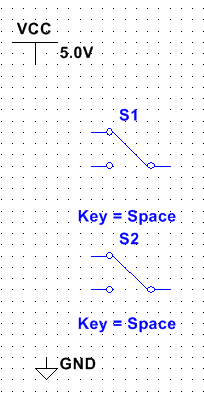
- 添加模拟放大模块的元件,根据需要翻转。双击电压源(V1),把峰值改为0.2V。
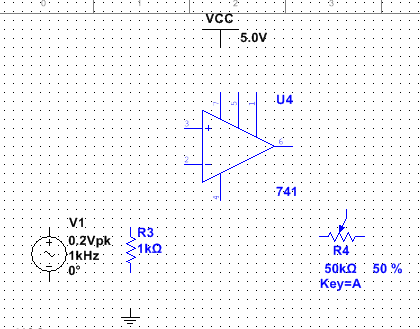
- 添加如下图所示的旁路电容模块元件。
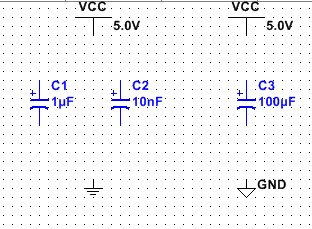
- 添加如下图所示的连接头元件。
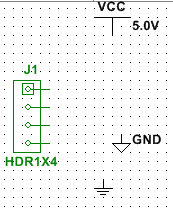
元件列表


连线
移动光标至元件的引脚时,光标会变成十字型,表示可以开始连线了。
按以下步骤完成设计的连线工作:
- 在要连线的元件引脚单击,然后移动光标。
- 到目标元件的引脚单击,完成连线。
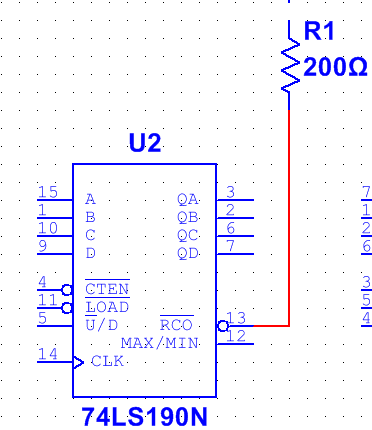
- 数字计数器模块连线完成后如下图所示。
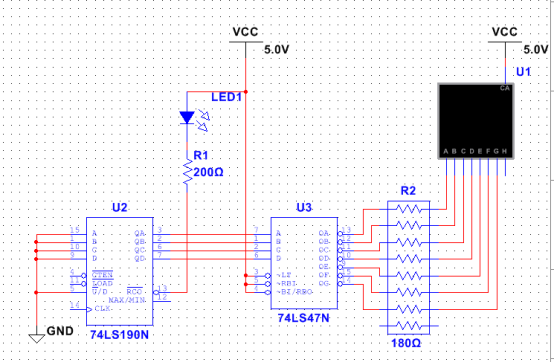
- 完成全部连线后如下图所示:
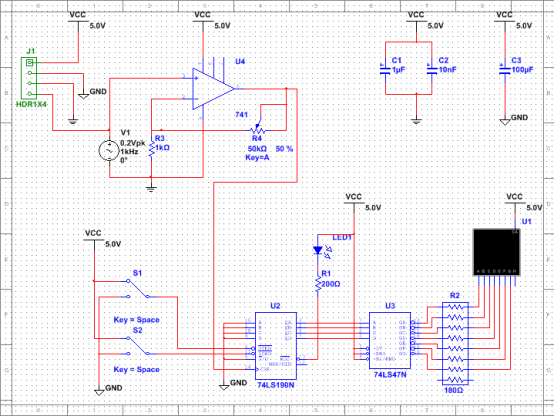
仿真
用Multisim仿真可以尽早发现设计中的错误,省时省钱。
虚拟仪器
在这一节,将仿真设计并用虚拟示波器查看仿真结果。
- 为开关S1、S2设置交互键:
- 双击每个开关,然后选择Value标签。
- 设置开关的切换键:S1-E,S2-L。
- 按 E 使能计数器。
- 选择Simulate > Instruments > Oscilloscope,添加示波器。
- 示波器的连线如下图所示:

提示:为了区别示波器的通道A和通道B,可以双击通道B的连线,修改其颜色。
- 双击示波器,打开其前置面板。
- 选择Simulation > Run。

运放的输出就显示在示波器上。
- 调整参数:Timebase 2ms/Div,通道A的Scale 500mV/Div。单击Reverse将背景变为白色。
示波器的显示如下图所示:

仿真时,七段码数码管显示计数结果,同时LED在每个计数周期结束闪烁一次。
- 在仿真运行时执行以下操作:
- 按 E 可启动和停止计数器。
- 按 L 可是计数器置0.
- 按 Shift+A 观察电位器减小的影响。反之,按A 电位器增大。
提示:上述操作除了用按键执行,也可以直接用鼠标操作。
分析
在这一节,我们将用AC Sweep来分析放大器的频率响应。
按以下步骤来完成运放输出端的AC Sweep:
- 在放置探针工具栏,选择Place voltage Probe。

- 把探针放到运放的输出端(6号引脚)。
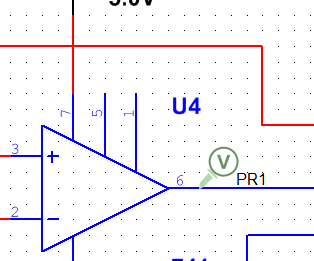
提示:当探针放到连线上是,会变成绿色,反之,是灰色。
- 选择Simulate > Analyses and Simulation,弹出Analyses and Simulation对话框。
提示:除了用菜单操作,也可以单击Simulation工具栏的Interactive。
- 在Active Analysis栏选择AC Sweep,然后单击Run。打开分析结果的图表。
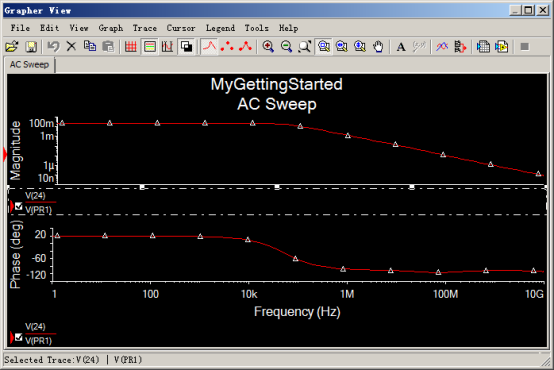
图表
图表是一个多功能的工具,可以用来查看,修改,保存和导出仿真结果。下面以示波器为例。
- 确认Simulation工具栏的Interactive选择,运行仿真。
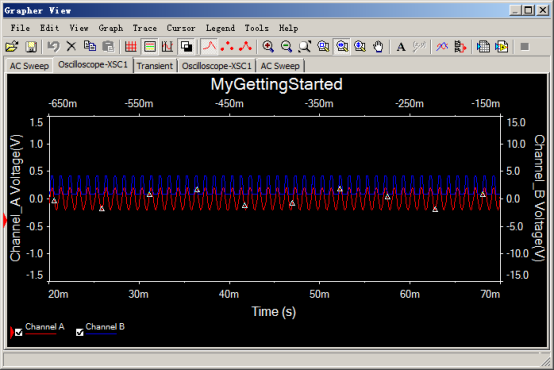


 浙公网安备 33010602011771号
浙公网安备 33010602011771号